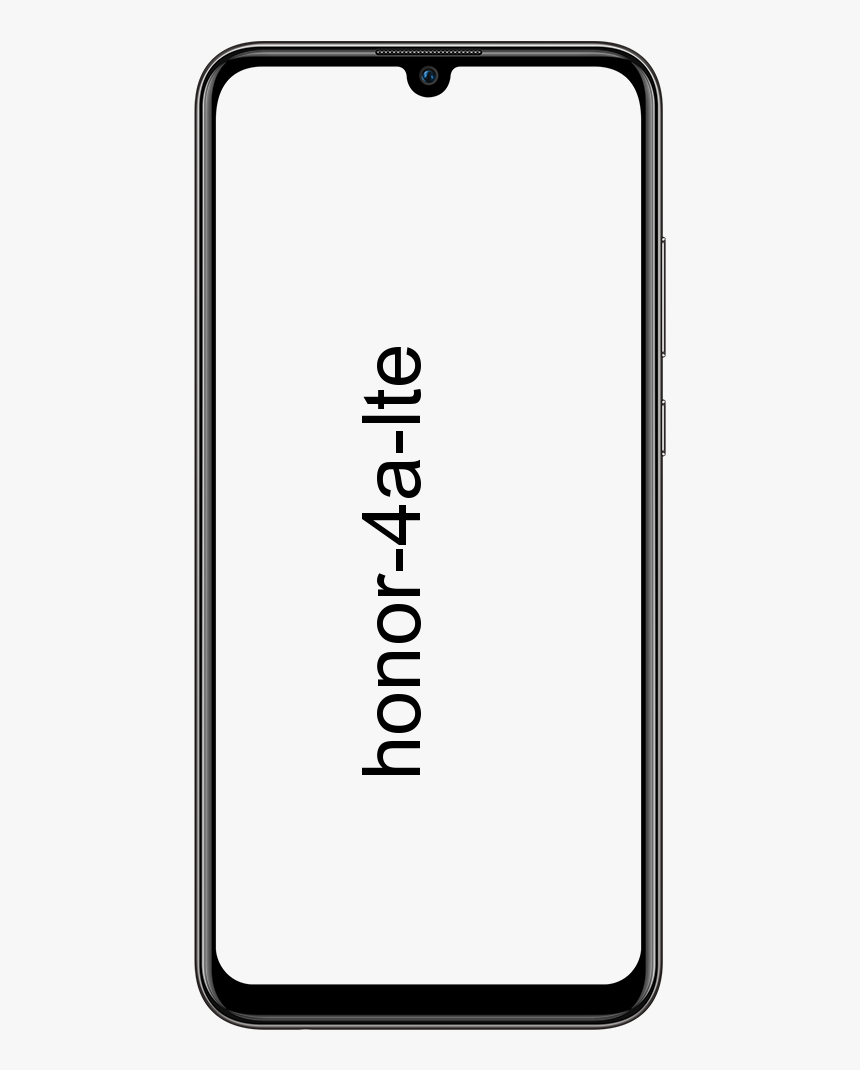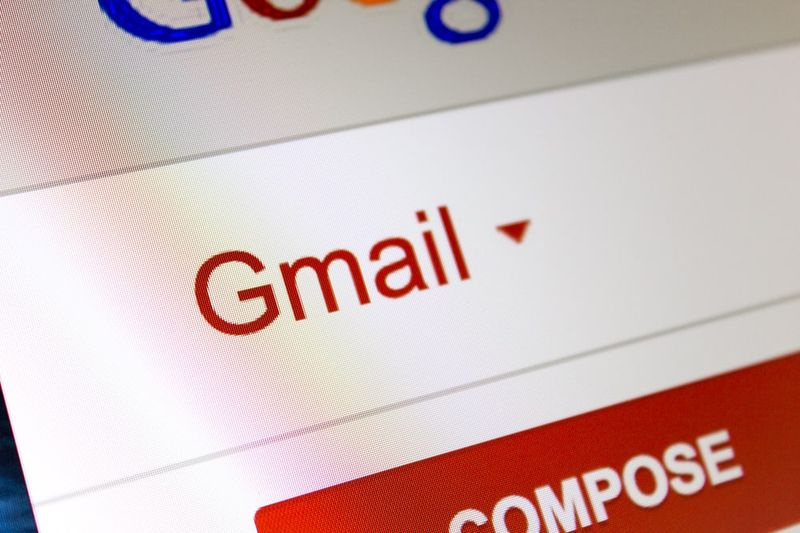Používateľská príručka Presunúť priečinok AppData vo Windows 10

Chcete presunúť priečinok AppData do systému Windows 10? Windows 10 vytvára priečinok AppData. Priečinok je však predvolene skrytý, ale je k nemu priamy prístup, ak si používateľ zvolí zobrazenie skrytých súborov a priečinkov na svojom počítači. Priečinok sa však nachádza v koreňovom priečinku používateľa. Spravidla ide o systémové priečinky, ktorých odstránenie alebo zmena môže spôsobiť porušenie operačného systému. Niektoré z týchto priečinkov je možné odstrániť bez poškodenia operačného systému, ale vzhľadom na svoju povahu sú bezpečné alebo chránené.
Pozri tiež: Odstrániť priečinok WindowsApps v systéme Windows 10 - HowTo
súkromné kanály
Kroky na presunutie priečinka AppData:

Hovorili sme podrobne o priečinku AppData Windows 10 a obsahuje tri podpriečinky, tj. Local, LocalLow a Roaming. Tieto priečinky však obsahujú mnoho ďalších priečinkov vytvorených aplikáciami. Aplikácie sa inštalujú na disk C, ale ukladajú údaje špecifické pre používateľa do priečinka AppData, ako sú napríklad profily prehliadača Chrome, uložené v priečinku AppData.
Zaberá príliš veľa miesta na jednotke C (alebo inou jednotkou je vaša jednotka Windows). Používatelia nemôžu tento priečinok presunúť rovnakým spôsobom, ako môžu premiestniť inštaláciu aplikácie, pretože aplikácie sú pevne pripojené k vyhľadávaniu v predvolenom umiestnení. Ak chcete presunúť AppData, skúste použiť križovatku alebo symbolický odkaz.
- Spočiatku by ste sa mali rozhodnúť, kde chcete presunúť AppData do a presuňte priečinok do nového umiestnenia.
- Potom vytvorte spojovací odkaz na priečinok AppData na danom mieste;
C:UsersYourUserNameAppData- Prejdite na príkazový riadok s právami správcu.
- Potom vykonajte nasledujúci príkaz, ale aktualizujte cesty k súborom.
- „Cesta k spojovaciemu bodu“ by sa mala nahradiť touto cestou
C:UsersYourUserName
- Položku „Cesta k cieľovému priečinku“ môžete tiež nahradiť cestou k priečinku AppData na novom mieste.
- „Cesta k spojovaciemu bodu“ by sa mala nahradiť touto cestou
mklink /J 'path to junction link' 'path to target folder'
Príklad
mklink /J 'C:UsersfatiwAppData' 'D:AppData'
Ako vrátiť alebo odvolať presun údajov AppData
Ak neskôr plánujete, že chcete priečinok AppData vrátiť späť na pôvodné miesto, môžete to tiež urobiť ľahko.
- Prejdite na príkazový riadok s právami správcu.
- Vykonaním nasledujúceho príkazu vymažete prepojenie, ktoré ste vytvorili, ale pred vykonaním sa pokúste aktualizovať cestu v príkaze.
rmdir 'path to junction link'
- Potom presuňte priečinok AppData späť do nasledujúceho umiestnenia.
C:UsersYourUserName
Záver
Spojovací odkaz umožňuje aplikácii ľahký prístup k priečinku AppData, akoby bol stále na pôvodnom mieste. Toto riešenie funguje bezchybne, ale v prípade, že bude mať aplikácia problémy so spustením. Preto je dobré priečinok AppData obnoviť na pôvodné miesto. Ak čelíte problému s priestorom na jednotke C, prechádzajte priečinkom AppData a vymažte priečinky aplikácií, ktoré ste odinštalovali. Počas inštalácie sú zriedka vyčistené.
Tu je všetko o funkcii „Presunúť priečinok AppData“. Je tento článok užitočný? Poznáte inú alternatívnu metódu presunu priečinka AppData? Podeľte sa s nami o svoje názory v komentári dole v sekcii. V prípade ďalších otázok a otázok nás kontaktujte v sekcii komentárov nižšie!
Prečítajte si tiež: